Hur man håller utskriftskostnader så låg som möjligt
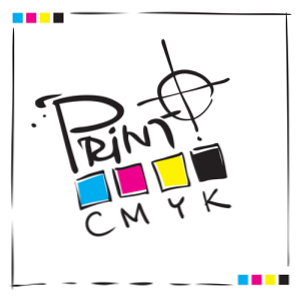
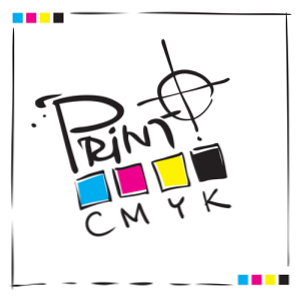 Låt oss få dessa rakutskickade e-postmeddelanden och dokument är odödligt! Det kostar inte bara pengar, det sparar också resurser, lagringsutrymme och tid. Faktum är att hälften av alla sidor som skrivs aldrig används! Och när du måste hitta något i dina tryckta dokument, tar det vanligtvis inte åldrar? Jämför det med en liten liten hårddisk (och en andra för din säkerhetskopia) som kan lagra motsvarande bibliotek och låt oss söka och hitta information i lätt hastighet. Vem vill fortfarande pore över tryckta dokument?
Låt oss få dessa rakutskickade e-postmeddelanden och dokument är odödligt! Det kostar inte bara pengar, det sparar också resurser, lagringsutrymme och tid. Faktum är att hälften av alla sidor som skrivs aldrig används! Och när du måste hitta något i dina tryckta dokument, tar det vanligtvis inte åldrar? Jämför det med en liten liten hårddisk (och en andra för din säkerhetskopia) som kan lagra motsvarande bibliotek och låt oss söka och hitta information i lätt hastighet. Vem vill fortfarande pore över tryckta dokument?
Tja, det är sagt, det finns naturligtvis legitima skäl att skriva ut. Att läsa text på papper är otvetydigt annorlunda än att läsa den på en digital skärm. Du kan vikta papperet, markera det, göra anteckningar och riva det för att frigöra din ilska. Så för alla de fall där du måste skriva ut något, här är en artikel som hjälper dig att spara resurser och hålla utskriftskostnaderna så låga som möjligt.
Innan vi dyker in i huvudet, låt mig dela mina antaganden: Jag tar det självklart att du redan äger en energieffektiv skrivare. Dessutom antar jag att du har undersökt den bästa bläck, toner eller papper för din skrivare och syfte.
Spara energi
En skrivare som är påslagen eller i viloläge och väntar på ett utskriftsjobb använder energi. Om du knappast skriver ut någonting eller om du håller skrivaren i viloläge, trots att du vet att du inte skriver ut någonting i några timmar, till exempel över natten eller under helgen, slösar du på energi. Och vi vet alla att energi blir allt dyrare.
Det enklaste sättet att spara energi är att stänga av skrivaren när du inte behöver den. Beroende på din skrivarmodell kan anpassade skrivarinställningar också innehålla alternativ för att automatiskt stänga av skrivaren över natten, under helgerna eller efter att den har varit vilolös under en viss tid. Om du vill spara energi på det sättet är det värt att läsa din skrivarhandbok, som förmodligen är tillgänglig som en PDF-fil på nätet eller på cd-skivan som medföljer din skrivare.

Spara bläck eller toner
Bläck och toner är förmodligen den dyraste skrivartillförseln, det är här du kan spara mest. Det är också ganska lätt att spara lite pengar här. Ändra först dina dokument innan du skriver ut, så att du bara skriver ut vad du verkligen behöver. För det andra, skriv ut i låg kvalitet, om du inte behöver ett högkvalitativt tryck. Slutligen, skriv ut i svartvitt, om du inte behöver skriva ut i färg. Du kan ändra dina skrivarinställningar för att skriva ut mindre avfall som standard.
De exakta alternativen som är tillgängliga för dig beror på din skrivarmodell. Generellt kan du komma åt dessa alternativ via Windows Kontrollpanel under Enheter och skrivare. Högerklicka på din skrivare och välj Utskriftsinställningar. Byt till Papper / kvalitet fliken och välj Svartvit. När du klickar på Avancerad… knappen längst ner till höger kan du ändra ytterligare inställningar, inklusive Utskriftskvalitet (utskriftsupplösning i dpi) eller Pappersformat.

Använder du en bläckstråleskrivare? Var vänlig medveten om att en högkvalitativ svart blandas ofta från färger, snarare än från den svarta bläckpatronen. Detta kan visa sig vara en mycket dyr "funktion" och gör det ännu viktigare att skriva ut svartvitt och med låg kvalitet per standard.
Oavsett vilka alternativ du ändrar i utskriftsinställningarna är de dina standardalternativ för varje utskriftsjobb. Du kan dock justera inställningarna för varje enskilt utskriftsjobb, så att du kan skriva ut i färg eller hög kvalitet när som helst. Klicka bara på knappen Egenskaper bredvid den valda skrivaren innan du startar ett utskriftsjobb. I samma fönster kan du också göra några ytterligare inställningar för att spara papper, vilket kommer att bli vår nästa punkt.

Visste du att du kunde spara ännu mer bläck genom att använda en ecofont?
Spara papper
Förutom att inte skriva ut på papper finns det många fler sätt att spara papper. Börja med att redigera ditt dokument och dess marginaler för att skriva ut mer per sida eller ta bort element som du inte vill skriva ut. För det andra, skriv ut endast valda sidor. Tredje, skriv ut dubbelsidig. Slutligen skriva ut flera sidor per ark. Återigen kan du välja standardinställningar beroende på din skrivarmodell.
För att ändra standardinställningarna, gå till Enheter och skrivare via Kontrollpanel, högerklicka på din skrivare och välj Utskriftsinställningar. I Layout fliken, se vilka alternativ som är tillgängliga för dig och välj de som verkar vara den bästa passformen.

Vet att du kan ändra dessa inställningar för varje enskilt utskriftsjobb som beskrivits ovan.
Nu om du slutar skriva ut något du inte behöver, kan du spara papper genom att använda den igen. Och sist men inte minst kan du återvinna det.
Använd en lokal utskriftshop
Det mest ekonomiska sättet att ibland skriva ut något är att lägga ut din utskrift till en lokal tryckeri. Detta garanterar vanligtvis dig tillgång till en toppmodern skrivare som helt enkelt fungerar och producerar inget annat än fantastisk kvalitet. Och du kommer aldrig någonsin att behöva hantera tomma papperskorgar eller täppa igen bläckpatronerna igen. Släpp av giftiga rök som avges av en laserskrivare eller slösad energi på grund av en skrivare i viloläge.
Gå papperslös
Kanske undrar du hur du skulle gå om att gå papperslös? Tja, det är ganska enkelt och kan sammanfattas i tre steg:
- Skriv ut till PDF
Ställ in din PDF-skrivare som standardskrivare under Enheter och skrivare.
Konvertera allt till PDF med PDF995
Skriv ut sidor till PDF: Använd Firefox för att skriva ut webbsidor till PDF-filer - Skanna (digitalisera) pappersfilerGå papperslös genom att skanna dina viktiga dokument med citron och JotNot [Web & Smartphone]
- Använd OCR för att vända skannade filer till redigerbara dokument
De 3 bästa gratis OCR-verktygen för att konvertera dina filer tillbaka till redigerbara dokument De 3 bästa gratis OCR-verktygen för att konvertera dina filer tillbaka till redigerbara dokument De 3 bästa gratis OCR-verktygen för att konvertera dina filer tillbaka till redigerbara dokument OCR-programvaran (Optical Character Recognition) tryckta dokument till maskinläsbar text. Här visar vi dig de bästa gratis OCR-verktygen och hur de fungerar. Läs mer
3 Online OCR-tjänster för att konvertera skannade dokument till text
Topp 5 gratis OCR-programvaruverktyg för att konvertera bilder till text
Följ resurserna listade under varje punkt för att lära dig mer.
För många fler bra resurser om detta ämne, se följande artiklar:
- Så här sparar du skrivarbläck och gör det senast Så här sparar du skrivarbläck och gör det senare Så här sparar du skrivarbläck och gör det länge Läs mer (speciella tips för bläckskrivare)
- Så här skriver du ut flera sidor på ett ark i papper och är miljövänlig Så här skriver du ut flera sidor på ett ark av papper och är miljövänlig Så här skriver du ut flera sidor på ett ark i papper och är miljövänligt Användbarheten för att skriva ut flera sidor på ett enda pappersark kan inte överdrivas tillräckligt. Kanske i mindre miljömedvetna tider kanske det inte har uppmärksammats att kondensera dina utskriftsjobb. Men när vi huvudet ... Läs mer
- Hantera utskriftskostnader och minska pappersavfall genom att ställa in en skrivarserver med PaperCut Hantera utskriftskostnader och minska pappersavfall genom att ställa in en skrivarserver med PaperCut Hantera utskriftskostnader och minska pappersavfall genom att ställa in en skrivarserver med PaperCut Läs mer
- 3 Easy Bookmarklets To Print Snygga Webbsidor Utan Craplets 3 Easy Bookmarklets to Print Snygga Webbsidor Utan Craplets 3 Easy Bookmarklets To Print Snygga Webbsidor Utan Craplets Utskrift av information från webben är ofta en utmaning eftersom webbplatser är plasterade med sidobar, bilder , annonser och andra utskrivbara element. Vad som gör att en webbplats ser fantastisk ut är en riktig dra när du skriver ut eftersom alla ... Läs mer
- Skriv utWhatYouLike- Spara papper och bläck när du skriver ut webbsidor Skriv utWhatYouLike- Spara papper och bläck när du skriver ut webbsidor Skriv utWhatYouLike- Spara papper och bläck när du skriver ut webbsidor Läs mer
- Går papperslös med dessa 3 iPad- och iPhone-handskriftsapps Gå till papperslösa med dessa 3 iPad- och iPhone-handskriftsapps Gå till papperslösa med dessa 3 iPad- och iPhone-handskriftsappsationer Förra året skrev jag om några användbara handskribent iPad-appar för notering och ritning. Sedan dess har andra liknande appar utvecklats som är lika snygga, men innehåller några unika egenskaper ... Läs mer
- 5 steg för att spara papper och gå digitalt 5 steg för att spara papper och gå digitalt 5 steg för att spara papper och gå digitalt läs mer
Hur sparar du utskriftskostnader?
Bildkrediter: Skriv ut CMYK via Shutterstock, Energy Save Puzzle Pieces via Shutterstock
Utforska mer om: Utskrift, Spara pengar.


